U盘魔术师支持切换移动磁盘分区类型为“MBR/GPT混合分区表”,可以给4TB及以上容量可移动磁盘制作USM启动盘,它能同时适应MBR和GPT分区,可直接UEFI+BIOS双引导。
1、电脑插入4TB及以上大容量可移动磁盘后,打开U盘魔术师启动盘制作工具,打开后会自动读取磁盘信息,如果接入多个可移动磁盘,可手动选择;
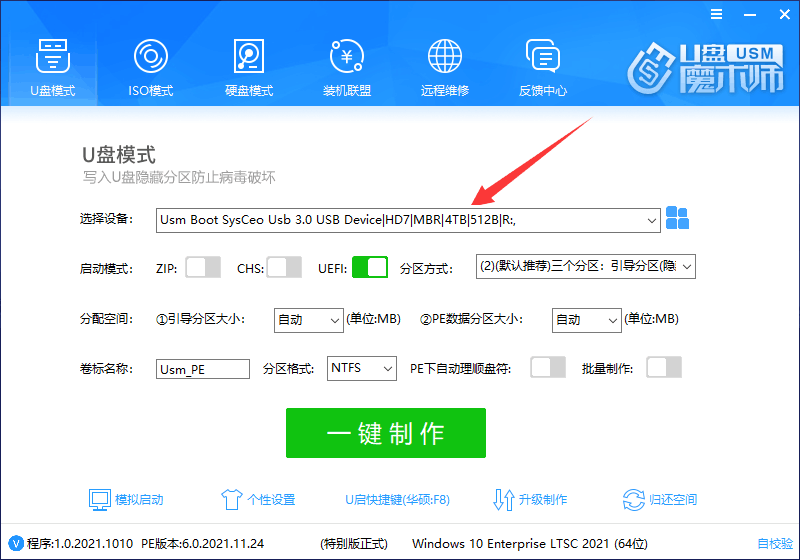
2、点击右上角三横线,然后选择更多设置;
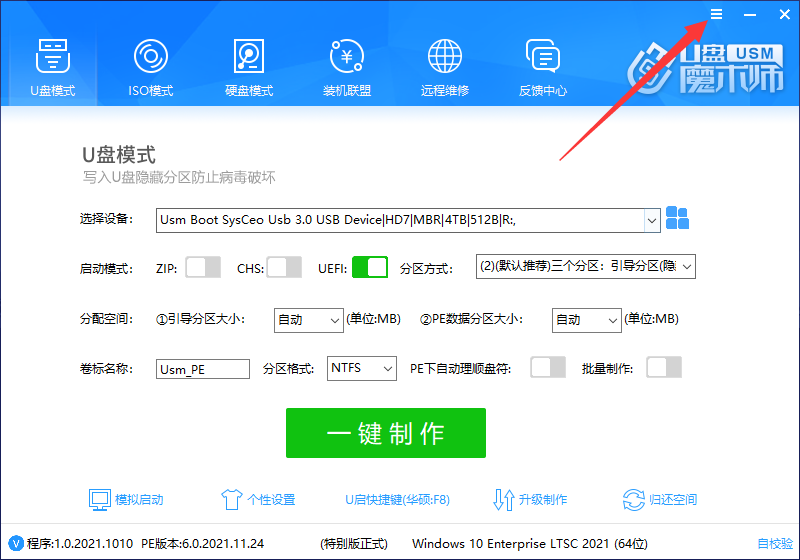
3、切换移动磁盘分区类型为选项中的“MBR/GPT混合分区表”,这是U盘魔术师独创的MBR与GPT混合分区表,适合大于2TB的设备使用,兼容性强,U盘魔术师独创的混合分区表,它能同时适应MBR和GPT分区,可直接UEFI+BIOS双引导,属于行内首创技术,点击确定;
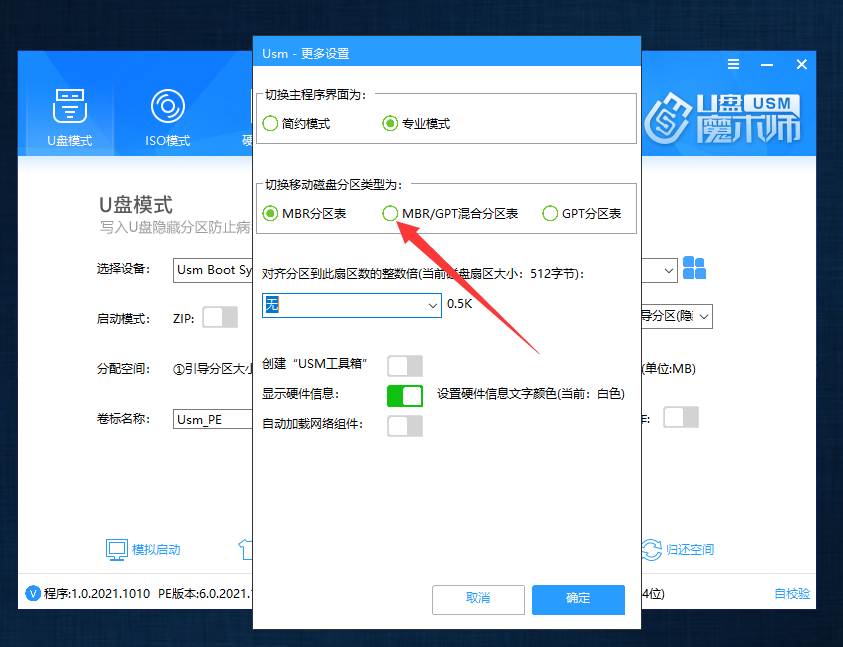
独创MBR与GPT混合分区表,Fbinst引导BIOS,微软BOOTX64.EFI及BOOTIA32.EFI引导UEFI(适合大于2TB的设备使用,此方式会折损部分Fbinst启动兼容性,兼容性较强)
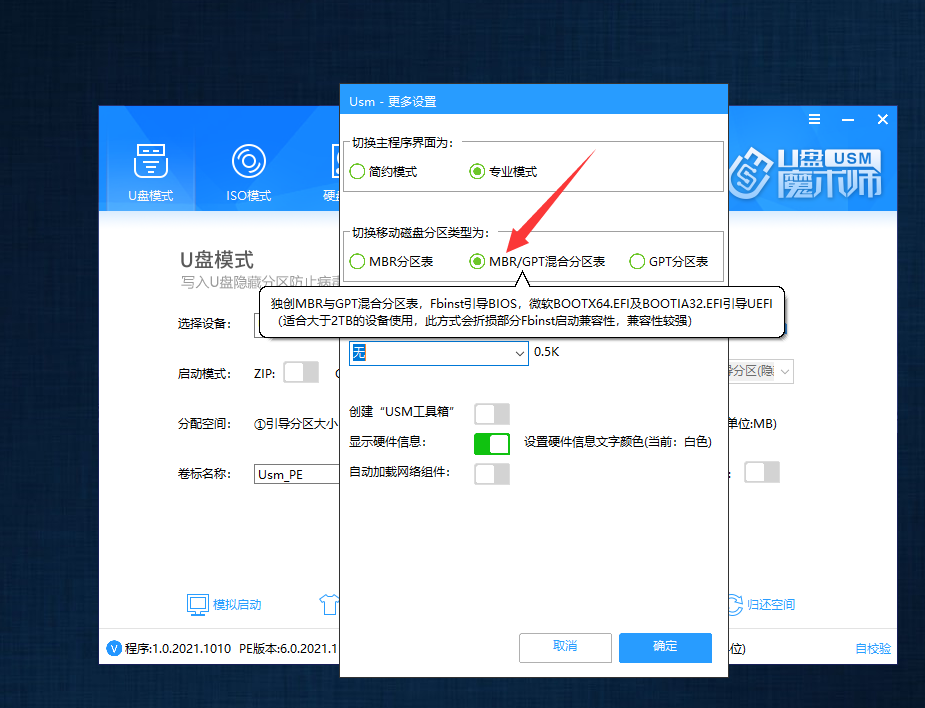
4、分区方式锁定为分区方式(2),最后点击一键制作,便可完成;
(2)(默认推荐)三个分区:引导分区(隐藏分区)(Fbinst引导传统Legacy的BIOS模式,包含Fbinst及GRUB4DOS引导程序和DOS程序,为提高BIOS引导兼容性也包含PE内核)+U盘数据区(正常U盘功能)+PE数据分区(隐藏分区)【UEFI引导分区(FAT16或FAT32格式的ESP类型分区),包含Nt6PE内核和外置工具包】
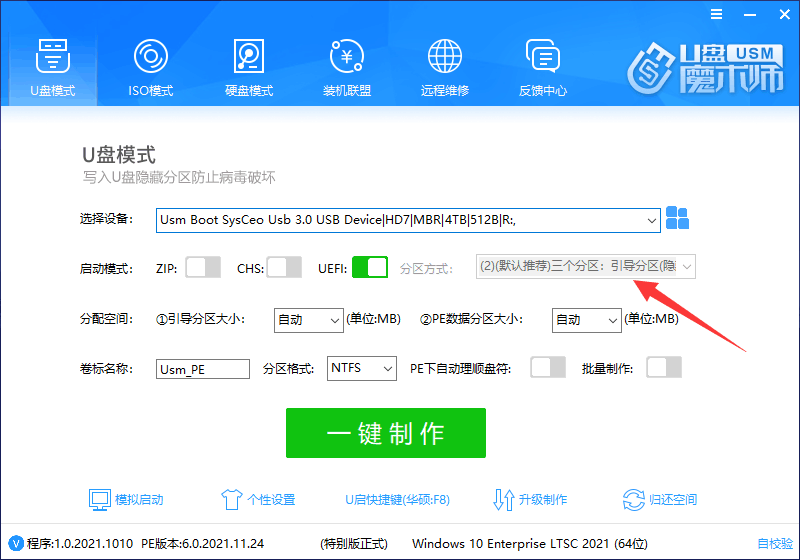


 智能AI
智能AI 相关推荐
相关推荐













